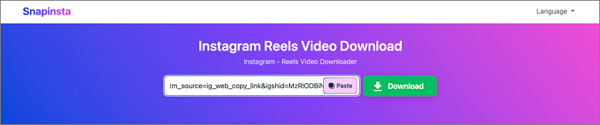-
![]()
Tioka
Tioka、社内一番の電子機器マニアです。小さい頃から、パソコン、携帯電話、ゲーム機、デジカメなどに非常に興味を持ち、新しいモデルが発売されたらすぐ手に入れたいタイプです。2017年からEaseUS Softwareに加入し、大興味をもって日本のユーザーにITに関するナレッジを紹介しています。現在、データ復元、データバックアップ、ディスククローン、パーティション・ディスクの管理、または、PC引越しなどの分野に取り組んでいます。日本の皆様がよくある問題を収集し、様々なパソコンエラーの対処法、データ復元の方法、SSD換装の方法やディスクの最適化方法などについて、数多くの記事を書きました。現時点(2019年8月21日)まで、彼が書いた記事の閲覧数はなんと550万回に突破!つまり、日本のユーザーは、合計5,500,000回彼の記事を読んで問題を解決しました。仕事や記事作成以外、彼は大部分の時間をタブレット・スマホを弄ること、ゲーミングなどに使っている男の子です。…詳しくは... -
![]()
Yiko
Yicoは、広大出身のパソコン知識愛好家で、パソコンに非常に精通しています。大学時代から定期的に女性向けのオンラインIT知識勉強会に参加して、いろいろなIT知識や技術を習得しました。彼女は、2020年からEaseUSファミリーの一員になりました。現在、データ復元、データバックアップ、パーティション管理、オーディオとビデオ編集などの分野で活躍しています。 いつもユーザの立場に立って、ユーザーの問題を解決するために最適な解決策を提供します。今まで、彼女が執筆した記事の閲覧数は3000,000回を超えています。 また、彼女は撮影とビデオの編集にすごく興味を持っています。定期的にYouTubeに動画を投稿したこともあります。ちなみに、彼女は平野歩夢選手の大ファンです。平野歩夢選手みたいの自分の才能を活かし輝いている人間になりたいです。…詳しくは... -
![]()
Bower
Bowerは、日本に永久滞在の中国人で、リモートでEaseUSに記事を書いています。Bowerは、小学校の時に両親と一緒に日本に移住しました。東京の私大の情報学部を出て、現在、都内のIT系の会社で勤めています。アルバイトの筆者として、EaseUSのユーザーに有用な対策を提供して、ユーザーから評価を受けています。…詳しくは... -
![]()
kenji
地域:東京都千葉県詳しくは...
年齢:22歳
性別:男性
仕事:IT関係者… -
![]()
Harumoe
Harumoe、新卒として、2022年からEaseUSに入社しました。専門は日本語ですが、いつもパソコンなどの機器に興味を持ってきました。大学時代から今まで、ずっとコンピューターに関する知識を勉強しています。EaseUSに加入した後、より多くの専門知識を学ぶと同時にそれを生かして、言葉というツールを利用して、皆さんとコミュニケーションしたいと思っています。Harumoeは今、データ復旧、ディスク・パーティション管理、データバックアップ・クローンに関する記事の作成を担当しています。以上述べた分野で彼女は少しでも役に立ちたいです。仕事や記事作成以外に、Harumoeはアニメ漫画マニアで、ゲーム機(Switch)をいじることも大好きです。…詳しくは... -
![]()
さわこ
さわこが大学の時、専攻は日本語で、仙台に留学した経験があります。(ずんだシェイクおいしいですって)、2022年にEaseUSに入社しました。入社した理由はIT業界に興味があるそうです。今はデータ復旧、パーティション管理、データ移行などのことを猛勉強中。彼女が中学校の時からずっとリーグオブレジェンドというPCゲームをやっていて、スマホよりPCが好きだそうです。…詳しくは... -
![]()
NANAちゃん
NANAちゃんは小さいごろから、アニメや日本文化に大変興味を持っております。ですから、大学の専門を選ぶ時、迷わず、日本語を選びました。IT業界に興味があって、ITについて自分で勉強したことがあるので、2022年にEaseUSに入社しました。今NANAちゃんはデータ復元、データバックアップ、パーティション管理、オーディオとビデオ編集などの分野で活躍しています。NANAちゃんはいろいろな興味があり、新しい知識を学ぶことが好きです。2022年以前、NANAちゃんは声優の仕事をしたことがあります。ちなみに、自分で時々アニメ関係の動画を編集、投稿をしました。…詳しくは... -
![]()
WuYanG
四川省出身の舞阳は、大学で4年間日本語を勉強している。 中学生の時にいい日本語の歌を発見し、それがアニメの主題歌であることがわかり、日本のアニメを見始めたのがきっかけです。 徐々に日本語への興味も生まれてきた。 Easeusに入社してからは、ディスク・パーティション管理、データ復旧、データバックアップ・クローンなどのエキスパートとして、日本語で文章を書き、より多くの人の大切なデータの管理に貢献しています。ちなみに、バイクに乗るのが大好きで、ヤマハがtop1!…詳しくは...
目次
0 利用者 |
0分で読める
YouTubeは単に動画共有サイトであるだけでなく、今人気の楽曲やミュージックビデオ、プレイリストなど、みんなが今見ている、聴いているコンテンツを見つける総合的な音声共有サイトでもあります。YouTubeで好きな曲を見つけて、MP3プレーヤーにダウンロードしてオフラインで聴くようには、いくつかのヒントがあり、ここで紹介したいと思います。
警告:知的財産権侵害を伴う活動はYouTubeの規則に違反しており、法的手段につながる可能性がるから、ダウンロードする前に、ダウンロードする曲が著作権で保護されたかどうかを確認してください。
方法1.EaseUS Video Downloaderによるダウンロード
YouTubeの音楽をMP3プレーヤーにダウンロードする最も簡単な方法の1つは、WindowsおよびMac専用のデスクトップオーディオおよびプロのビデオダウンローダーであるEaseUSVideoDownloaderを使用することです。これを利用すると、YouTubeからMP3またはWAV形式ですべてのトラック、プレイリスト、またはチャンネルをダウンロードできます。どちらもほとんどのMP3プレーヤーでサポートされています。
それだけでなく、ビデオをオーディオに変換することもサポートしています。お気に入りのミュージックビデオから音声を抽出して、MP3プレーヤーにダウンロードして、どこでもその音楽が聴けるようになります。そして、ダウンロードしたいトラックまたはプレイリストの出力形式、動画/音声の品質、および出力パスの事前設定もサポートしていますから、ダウンロードする前に各アイテムを設定する必要はありません。
無料ダウンロード Windows向け
安全ダウンロード
無料ダウンロード Mac向け
安全ダウンロード
作業手順:
ステップ1.EaseUS Video Downloader を起動します。「ダウンロード」で「MP3」を選択します。

ステップ2. YouTubeの動画を開き、リンクをコピーします。そして「リンクをペーストする」をクリックします。

ステップ3. YouTube動画はMP3形式でダウンロードされます。
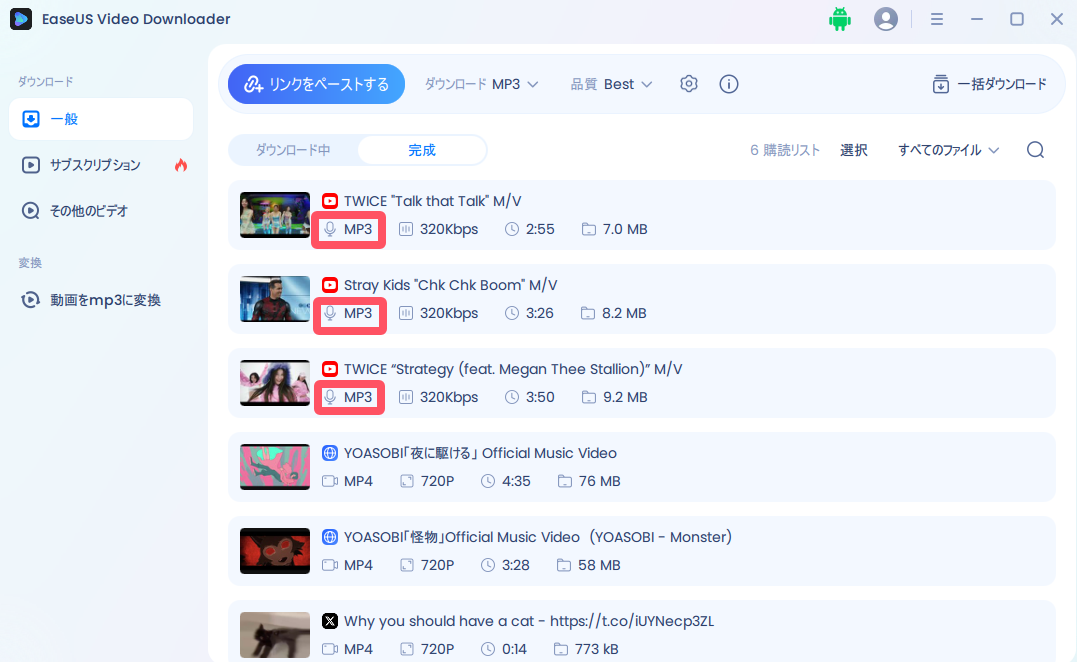
ダウンロードした後、USBケーブルを介してMP3プレーヤーをコンピューターに接続します。次に、ダウンロードした曲を選択し、MP3プレーヤーにドラッグアンドドロップします。
免責事項:本記事は、個人的な公正な使用のみを目的として編集されました。EaseUSは知的財産権侵害する行為を一切提唱していません。
方法2.オンラインダウンローダーによるダウンロード
オンラインのダウンロードサービスを利用することは、つまり、Webサイトまたはブラウザの拡張機能によるダウンロード方法です。このようなサービスを利用するには、メリットとデメリットがはっきりしています。メリットとして、このようなサービスは無料で、インストールする必要はありません。さらに、どのWebブラウザでも開くことができます。
ただし、それらのほとんどは、サーバーの制限のために不安定のところがあります。その上、限られたフォーマットオプション、遅いダウンロード速度、迷惑広告やポップアップなどもそのデメリットです。しかし一番不便なのは、ほとんどのオンラインダウンロードサービスはバッチダウンロードをサポートしていないため、多くのアイテムを同時にダウンロードするのができません。
それで、時々1曲または2曲をダウンロードしたいユーザーにとって、オンラインダウンロードサービスは適しています。ビデオや曲をより大量かつ頻繁に保存する必要がある人は、EaseUSVideoDownloaderをお勧めします。
次のセクションでは、オンラインダウンローダーとダウンロード拡張機能について説明します。
1. YT5s.com
YT5sは、無料で使いやすく、MP3、3GP、MP4、WMA、M4A、FLV、WEBM、MOⅤなど、多くの形式をサポートしています。これらのほとんどはMP3プレーヤーと互換性があります。手順は次のとおりです。
ステップ1。YouTubeを開き、ダウンロードしたいビデオまたは音楽を見つけて、そのURLをコピーします。
ステップ2。YT5を開き、URLをダウンロードボックスに貼り付けます。「start」をクリックします。
ステップ3。出力形式としてMP4またはMP3を選択し、[download]をクリックします。
ステップ4。変換が完了するのを待ちます。次に、Windows PCにMP3プレーヤーを接続し、ダウンロードしたMP3ファイルをMP3プレーヤーにドラッグします。
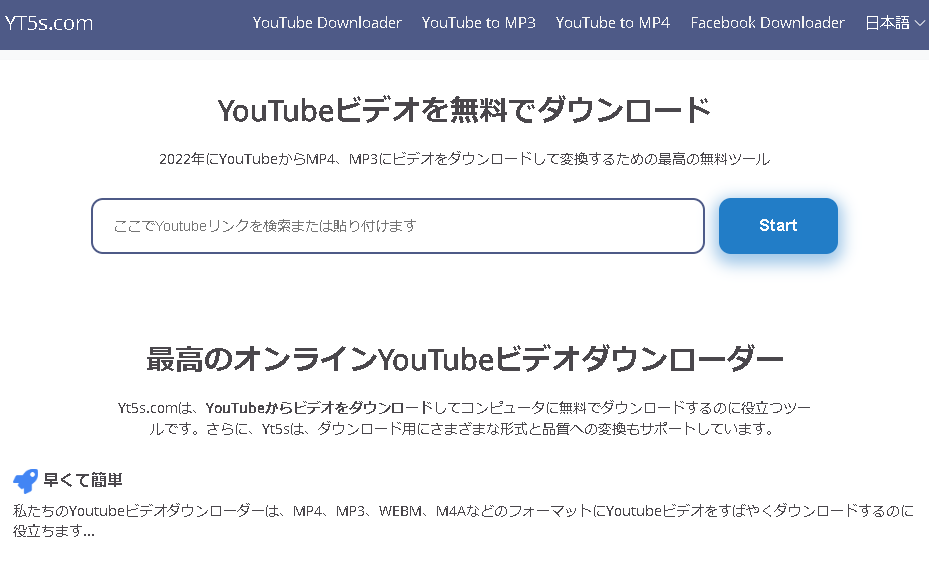
2.AddoncropのYouTube MP3 Converter
YouTube MP3 Converterは、Chrome用のYouTubeビデオダウンローダー拡張機能です。これは、96Kbps、128Kbps、256Kbps、および320KbpsでのMP3でのビデオのダウンロードをサポートします。オンラインダウンロードサービスと比較して、このような拡張機能はより便利で使いやすいです。別のWebサイトにリダイレクトされることはありません。必要なのはそれをブラウザに追加することだけです。さらに、ダウンロードする前に音声や動画をトリミングできます。手順は次のとおりです。
ステップ1。YouTube MP3 Converterページにアクセスし、[Crosspilot経由でインストール]をクリックして、この拡張機能をブラウザに追加します。
ステップ2。ダウンロードしたいビデオをYouTubeページで開きます。
ステップ3。次に、「MP3をダウンロード」ボタンをクリックします。次に、ビットレートを選択し、オーディオをトリミングするかどうかを決定します。その後、「ダウンロード」ボタンをクリックして終了します。
ステップ4。プロセス全体が完了したら、MP3プレーヤーをコンピューターに接続し、ダウンロードしたアイテムをMP3プレーヤーに転送します。

結論
上記の方法で、YouTubeからすべての曲を簡単にダウンロードできます。それぞれメリットとデメリットがありますから、ご自身に最も合うものを1つ選んで、作業をはじめてみましょう。なお、大量かつ頻繁にダウンロードする場合、安全かつ迅速なEaseUS Video Downloaderを一番お勧めします。
無料ダウンロード Windows向け
安全ダウンロード
無料ダウンロード Mac向け
安全ダウンロード